Operation Manual
Table Of Contents
- 1. Übersicht
- 2. Installieren von Button Manager
- 3. Scannen mit Hilfe der Buttons
- 4. Konfigurieren der Buttons
- 4.1 Starten des Dialogfensters „Button Properties“ (Button-Eigenschaften)
- 4.2 Das Register „Basic“ (Allgemein)
- 4.3 Das Register „Image Adjustment“ (Bildeinstellung)
- 4.4 Das Register „Color Dropout“ (Farbunterdrückung)
- 4.5 Das Register „Image Processing“ (Bildverarbeitung)
- 4.6 Einrichtung von Button Manager zum Senden von Bildern zu einem bestimmten Drucker
- 4.7 Button Manager zum Hochladen von Bildern an ein angegebenes E-Mail-Programm einrichten
- 4.8 Einrichtung von Button Manager zum Hochladen von Bildern auf einen FTP-Server
- 4.9 Einrichtung von Button Manager zum Hochladen von Bildern auf den Microsoft SharePoint-Server / Office 365
- 4.10 Einrichtung von Button Manager zum Hochladen von Bildern auf Google Drive
- 4.11 Button Manager zum Hochladen von Bildern an Evernote einrichten
- 4.12 Button Manager zum Hochladen von Bildern an Dropbox einrichten
- 4.13 Button Manager zum Hochladen von Bildern an OneDrive einrichten
- 4.14 Button Manager zum Hochladen von Bildern an Facebook einrichten
- 4.15 Einrichten des Button Managers zum Hochladen Ihrer Bilder an einen freigegebenen Ordner
- 4.16 Mögliche Fehlerzustände
- 4.17 Hinzufügen einer neuen Zielanwendung
- 4.18 Arbeiten mit Profilen
- 4.19 Verwenden des Menüs „Options“ (Optionen)
- 4.20 Entfernen des Symbols des Button Managers aus der Taskleiste
- 5. Betriebsweise
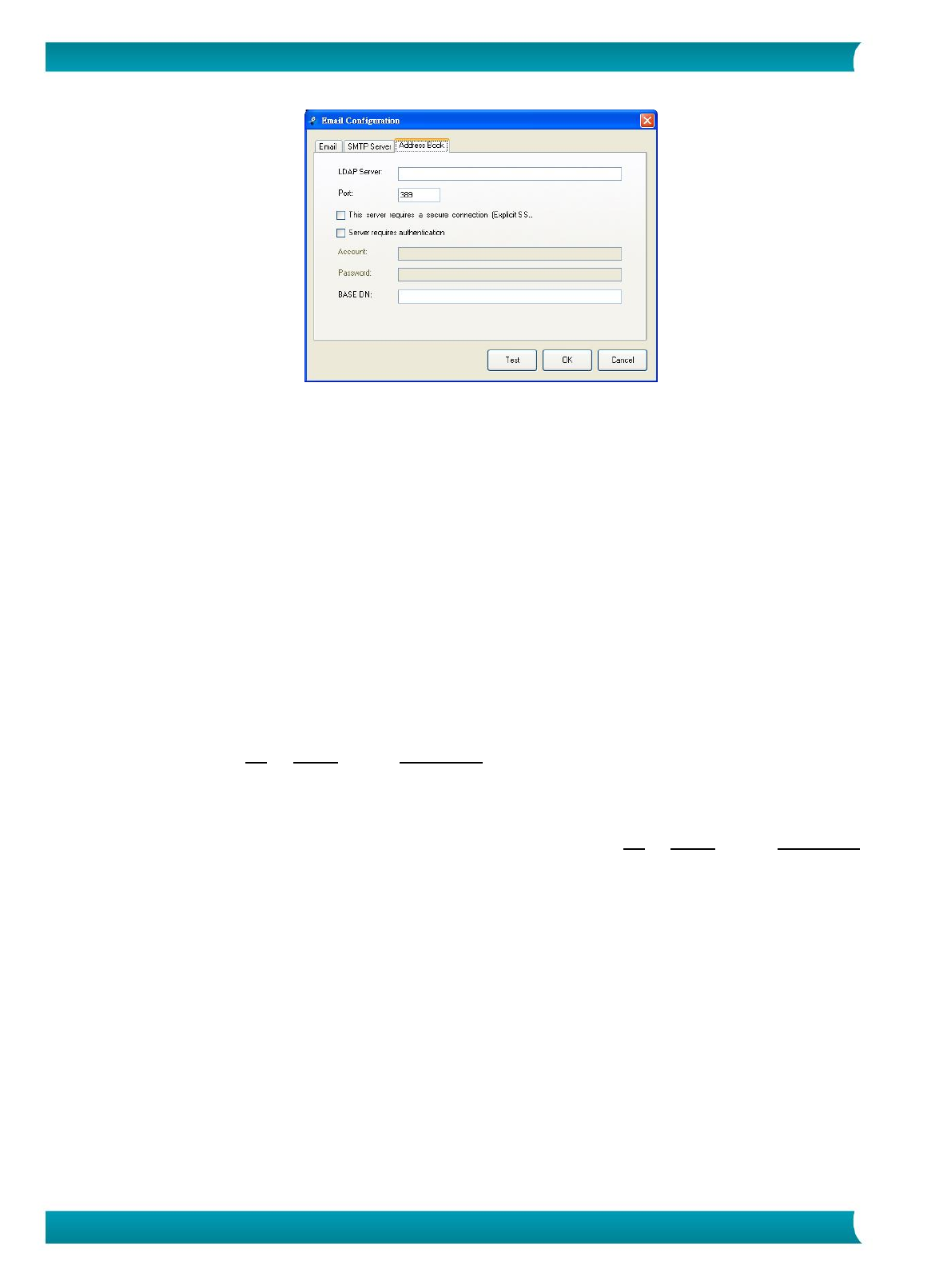
27
Anleitung für Benutzer – IRIScan Executive 4
- LDAP-Server: Geben Sie die IP-Adresse Ihres LDAP-Servers ein.
- Port: Geben Sie die Portnummer Ihres LDAP-Servers ein. Standard: 389
- Falls der LDAP-Server eine sichere Verbindung erfordert, wählen Sie Dieser Server erfordert eine
sichere Verbindung aus. Einzelheiten erfahren Sie von Ihrem Systemadministrator.
- Falls der LDAP-Server eine Authentifizierung erfordert, wählen Sie Server erfordert
Authentifizierung aus und geben Sie dann Ihren Kontennamen und Ihr Kennwort ein.
- Basis-DN: Geben Sie Ihren Basis-DN ein. Der Basis-DN (eindeutiger Name) identifiziert den
Startpunkt einer Suche. Ein eindeutiger Name gibt an, welche Aufzeichnung in einem LDAP-Baum
angezeigt werden soll. Die oberste Ebene des LDAP-Verzeichnisbaums ist die Basis, auch „Basis-DN“
genannt. Sie können beispielsweise eine Basis von dc=com oder dc=net für eine Suche angeben, die
auf der obersten Ebene startet und nach unten fortgesetzt wird. Einzelheiten erfahren Sie von Ihrem
Systemadministrator.
- Sie können testen, ob Ihr LDAP-Server richtig eingestellt ist, indem Sie auf das Register „E-Mail“
klicken.
a. Klicken Sie auf „An“, „Kopie“ oder „Blindkopie“, ein Suche-Dialogfenster erscheint.
b. Geben Sie den Suchbegriff zur Suche in das Feld Suche-Feld ein. Mit Ihrem Suchbegriff
übereinstimmende Suchergebnisse werden angezeigt.
c. Wählen Sie Ihre gewünschte E-Mail-Adresse und klicken auf „An“, „Kopie“ oder „Blindkopie“ – je
nachdem, wo Sie die E-Mail-Adresse einsetzen möchten. Die E-Mail-Adresse wird in Ihr
ausgewähltes Feld eingefügt.










